Kas soovid oma portree pilti loominguliseks kunstiteoseks muuta? Õige tehnika ja sobivate harjadega on see lihtsam, kui arvad. Selles juhendis näitan, kuidas saad tintide harjade ja kihimaskide abil Photoshopis muljetavaldavaid efekte luua. Edasi liigume samm-sammult, et ka algajad suudaksid saavutada soovitud tulemuse. Alustame praktikat ja loome koos põnevaid loomingulisi ilme!
Tähtsamad arusaamad
- Kihimaskid võimaldavad sihipäraseid kohandusi ja võõrutamaid.
- Tintide harjade kasutamine loob unikaalseid efekte.
- Photoshopi toimingutega saad kiiresti ja tõhusalt muljetavaldavaid tulemusi saavutada.
Samm-sammult juhend
Samm 1: Töömaterjali ettevalmistamine
Esialgu vajad tavalist portreepilti, mida kasutame lähtepunktina. Sul ei ole vaja keerulist eraldamist või retušeerimist teha, vaid saad otse redigeerimisega alustada. Peaksid oma pildi taha asetama valge värvipinda, mida hiljem taustana kasutame.
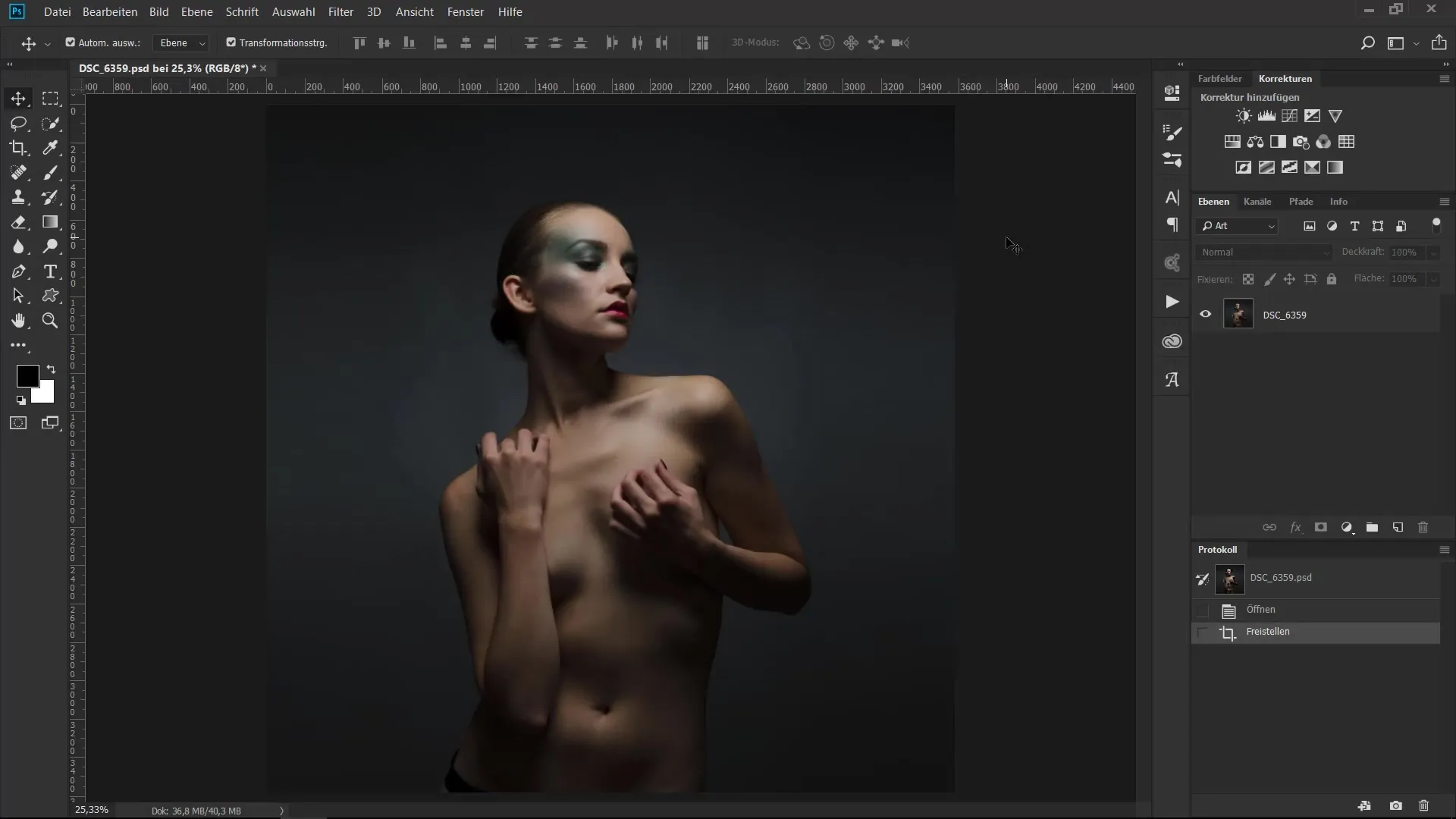
Samm 2: Kihimaski loomine
Et muuta nähtavaks pildi osad, mida soovid hoida, rakenda oma portreemale kihimask. Selleks hoia all Alt- ja Tagasi võtmeid ning täida kihimask musta värviga. Seetõttu on kõik, mida loote, alguses nähtamatu.
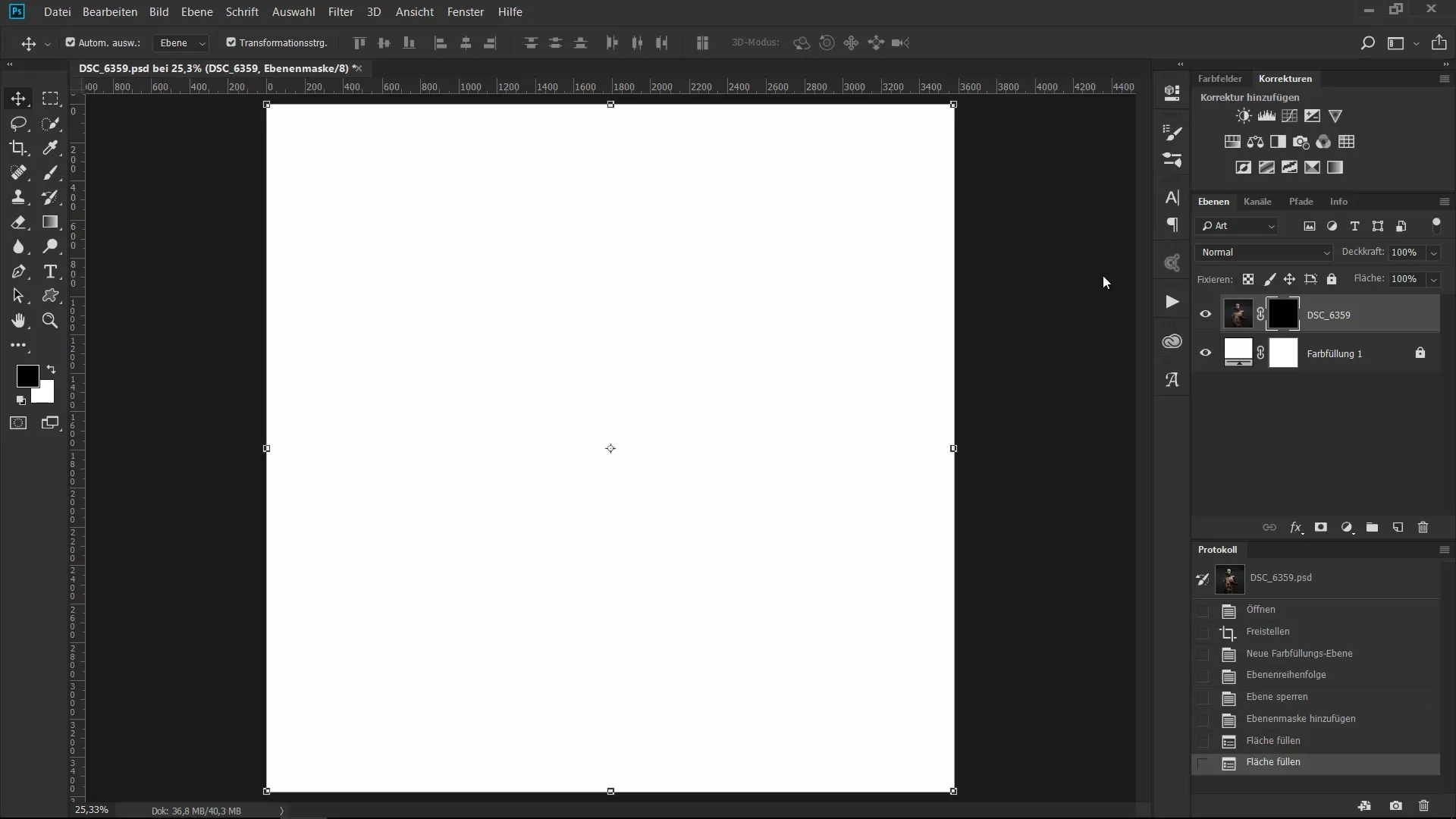
Samm 3: Harjade valimine
Nüüd on aeg valida oma harja. Kasutad tugevat harja 100% katvusega, et järk-järgult muuta nähtavaks portree olulised osad. Alustuseks saad lihtsalt esipinna värvi valgeks seada.
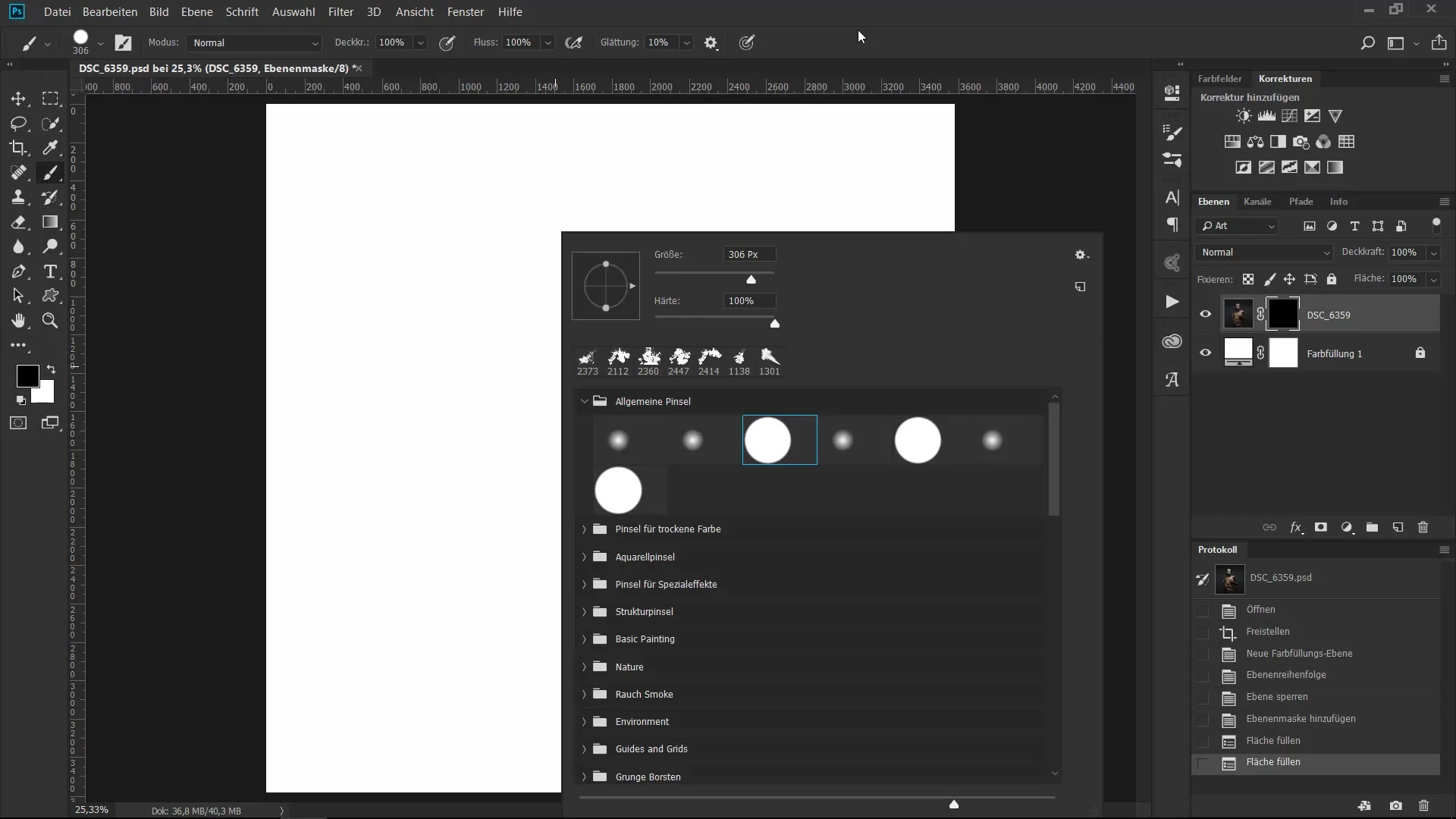
Samm 4: Oluliste osade värvimine
Alusta nüüd soovitud portree alade värvimisega. Sa saad näiteks keskenduda käsivarrele, abaluu ja näole. Veendu, et sa ei muuda kõiki detaile kohe nähtavaks. Mängi läbipaistvusega ja jäta mõned pildi osad taustale.
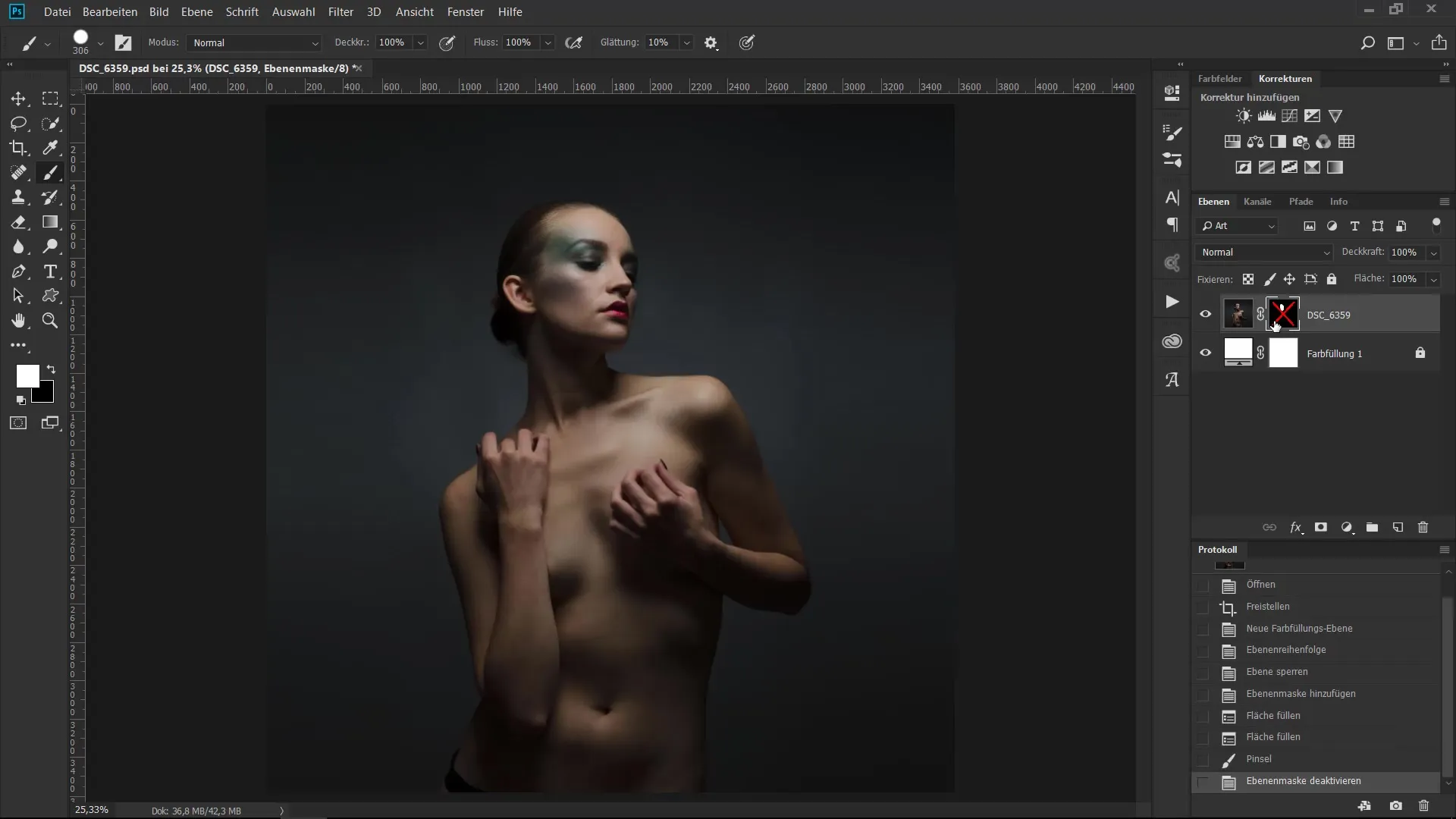
Samm 5: Peensuste arvestamine
Samuti kui sa maalid, areneb välja ilus efekt. Sa saad Shift-klahvi hoides klõpsata maskile, et võita rohkem kontrolli ja veenduda, et töötad õige ala kallal. Ei ole oluline, et kõik oleks täiuslik, vaid pigem loominguline mäng valguse ja varjude vahel.
Samm 6: Mängimine tintide harjadega
Järgmises etapis hakkame kasutama tintide harju, et portreed rohkem sügavust ja iseloomu anda. Aseta oma harja nii, et joonistad mudeli kontuure. See võib võtta aega, seega ole kannatlik ja naudi protsessi.
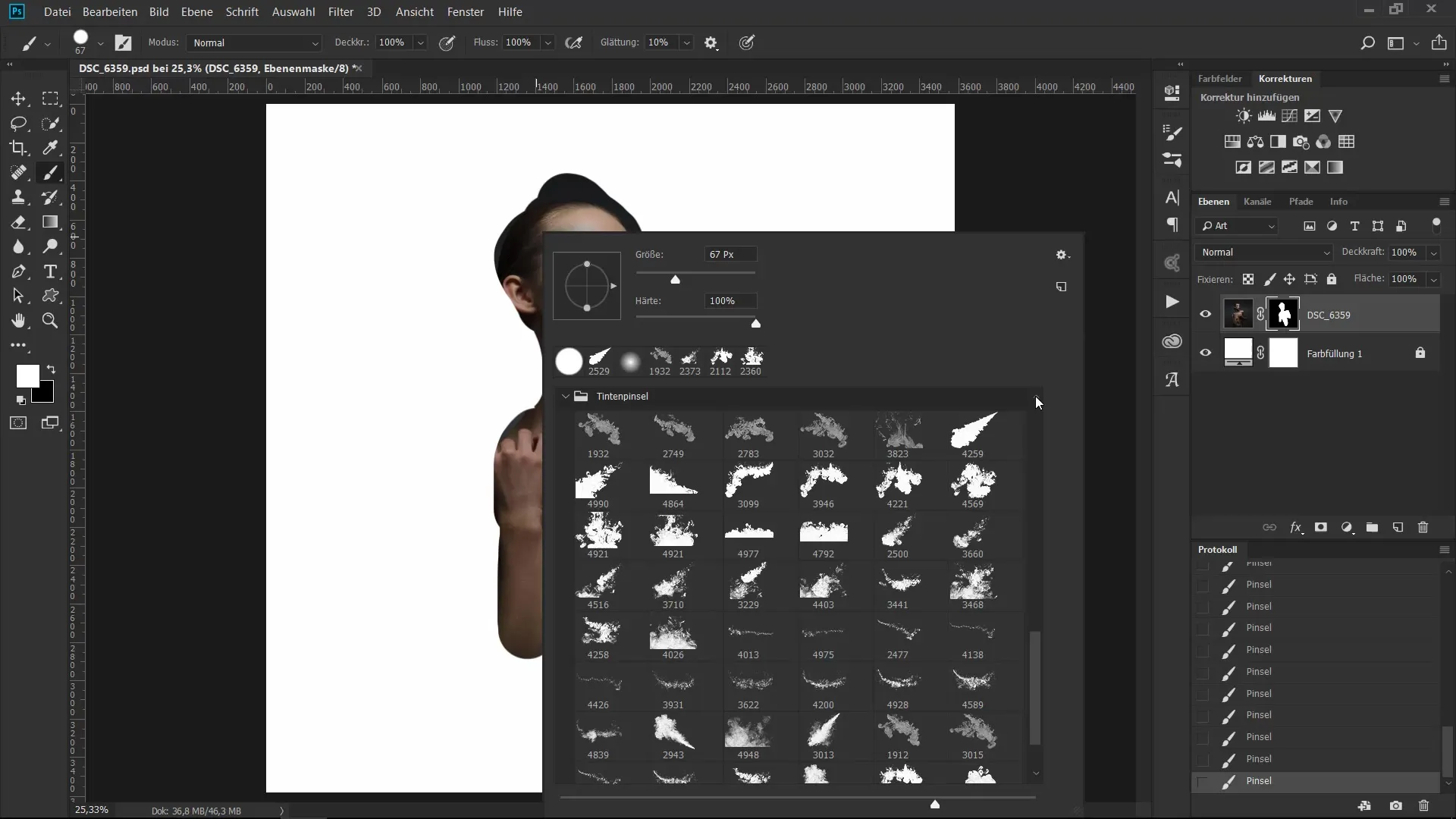
Samm 7: Protsessi tagasipööramine
Pärast kontuuride seadmise lõppu pead valikuliselt osad uuesti välja maalima, et luua sujuv üleminek värviliste ja läbipaistvate alade vahel. Vaheta tagasi esipinda mustaks ja kasuta sama tehnikat osade taas peitmiseks.
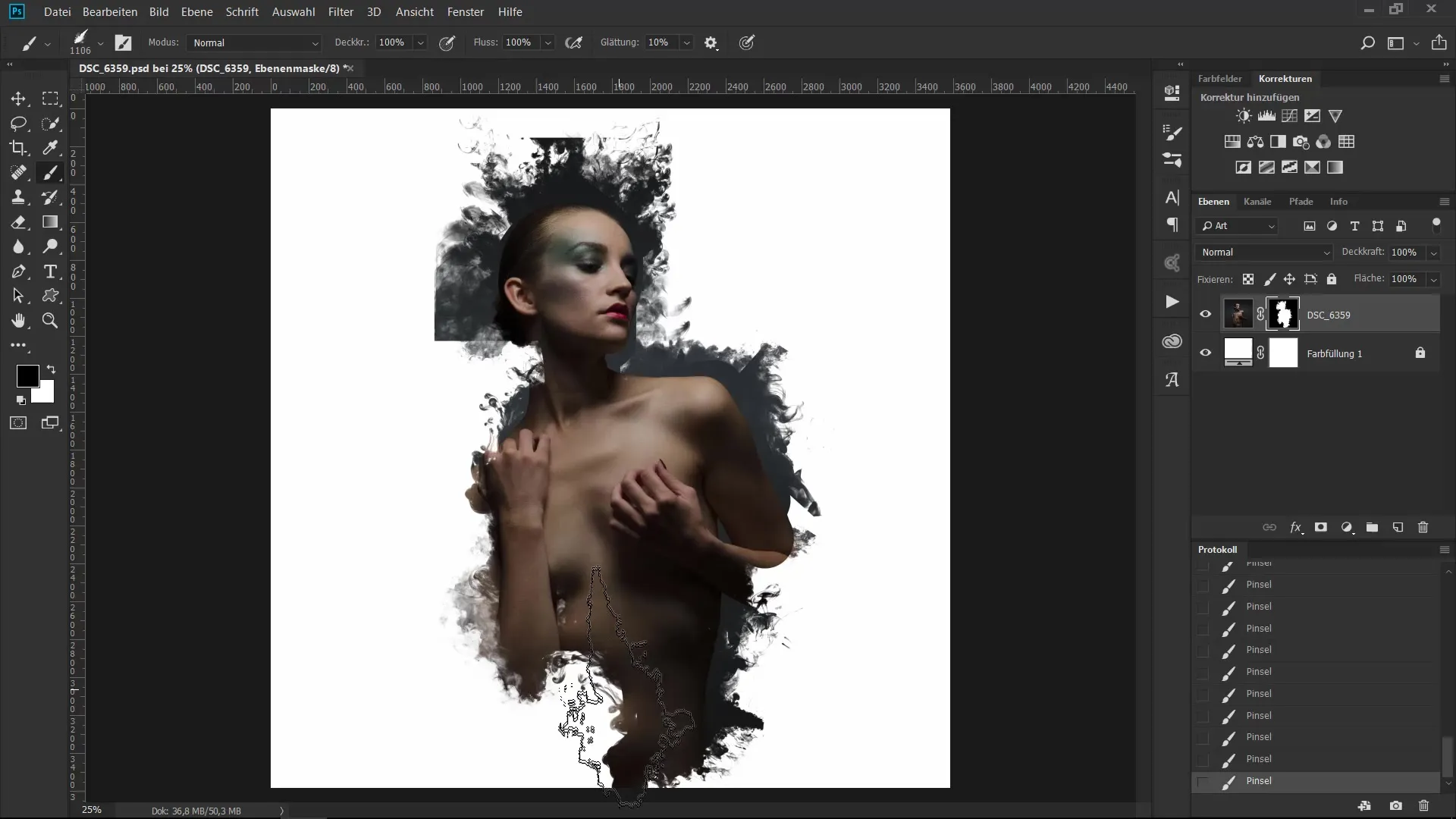
Samm 8: Värvipindade lisamine
Kogu teema lõpetamiseks ja kunstiteose emotsionaalsete omaduste suurendamiseks saad lisada selle peale värvipinna. Eksperimenteeri erinevate värvivarjunäidistega, et näha, millised värvitoonid kõige paremini sobivad ja soovitud efekti saavutavad.
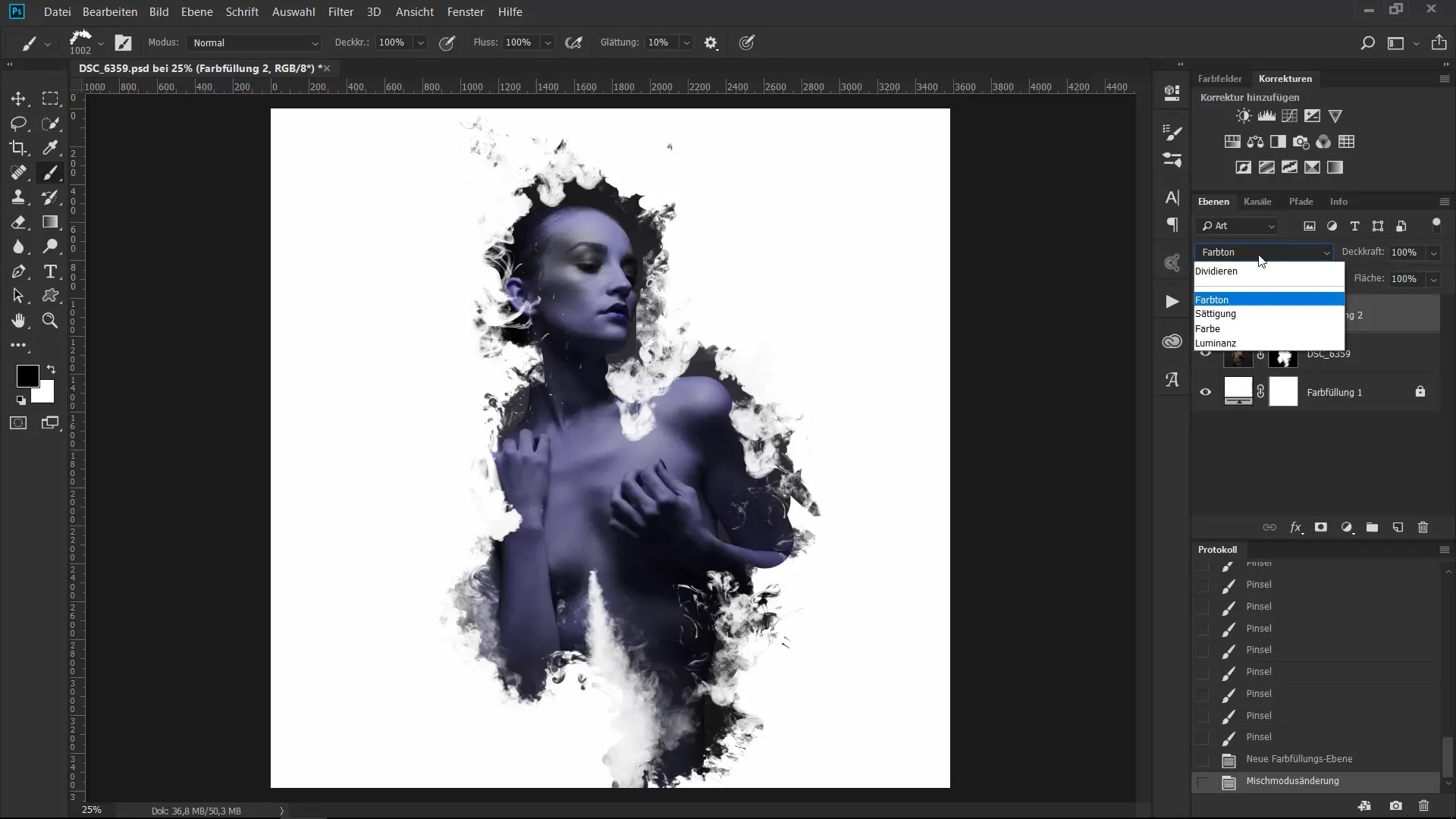
Samm 9: Alternatiivne meetod Photoshopi toimingute abil
Kui soovid seda natuke kiiremini ja lihtsamalt, on olemas põnev võimalus, mis toob samuti suurepäraseid tulemusi. Üks PSD-poest saad alla laadida loomingulisi Photoshopi toiminguid, mis on juba optimeeritud suurepäraste tintide ja värviüleminekute saavutamiseks.
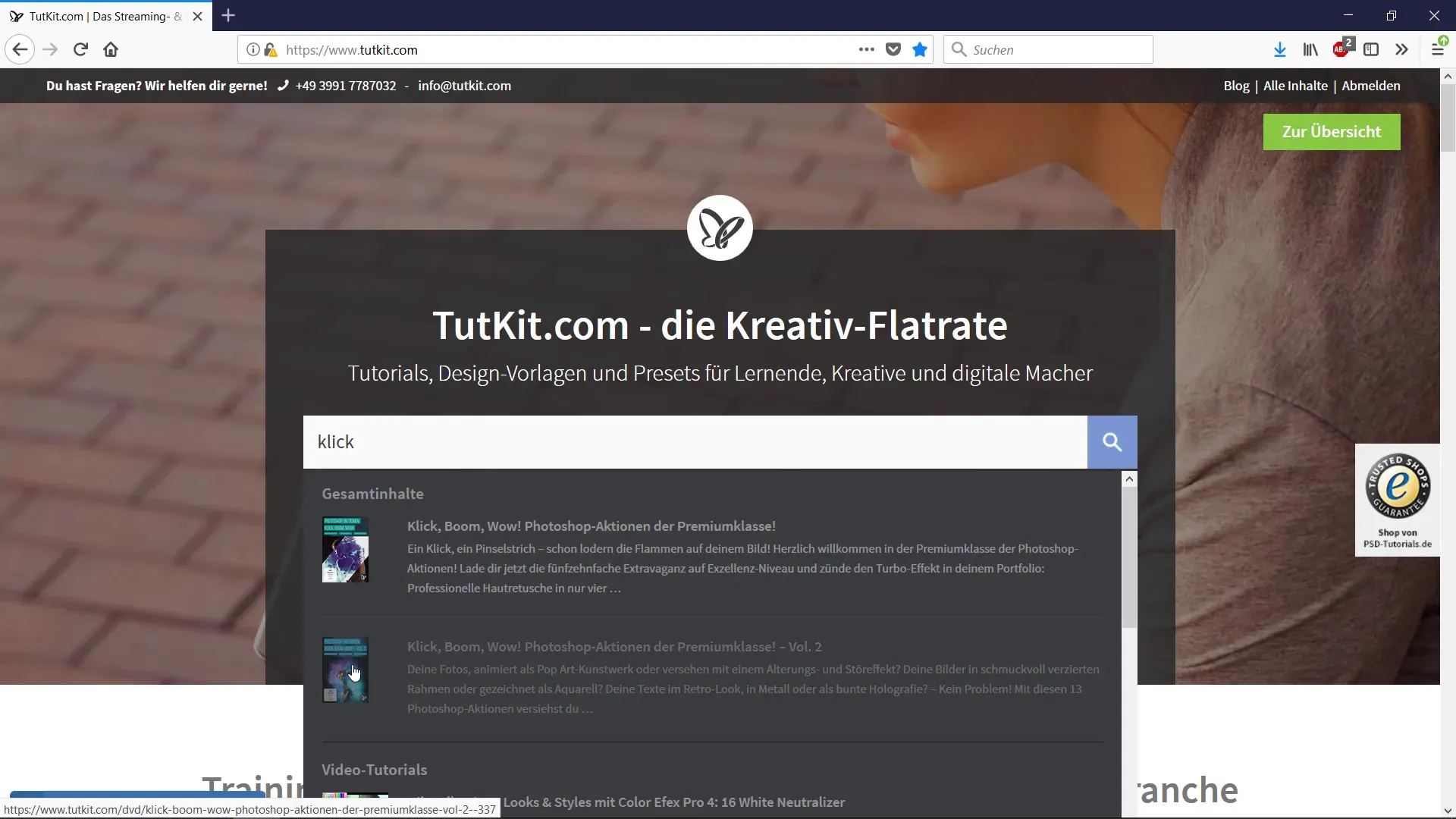
Samm 10: Toimingute rakendamine
Loo oma portree peale uus kiht ja vali taas esipind mustaks. Joonista mõned lainelised jooned, et lisada oma kujundusele rohkem dünaamikat. Lase toimingul seejärel mängida ja vaata tulemust – see sulle kindlasti meeldib.
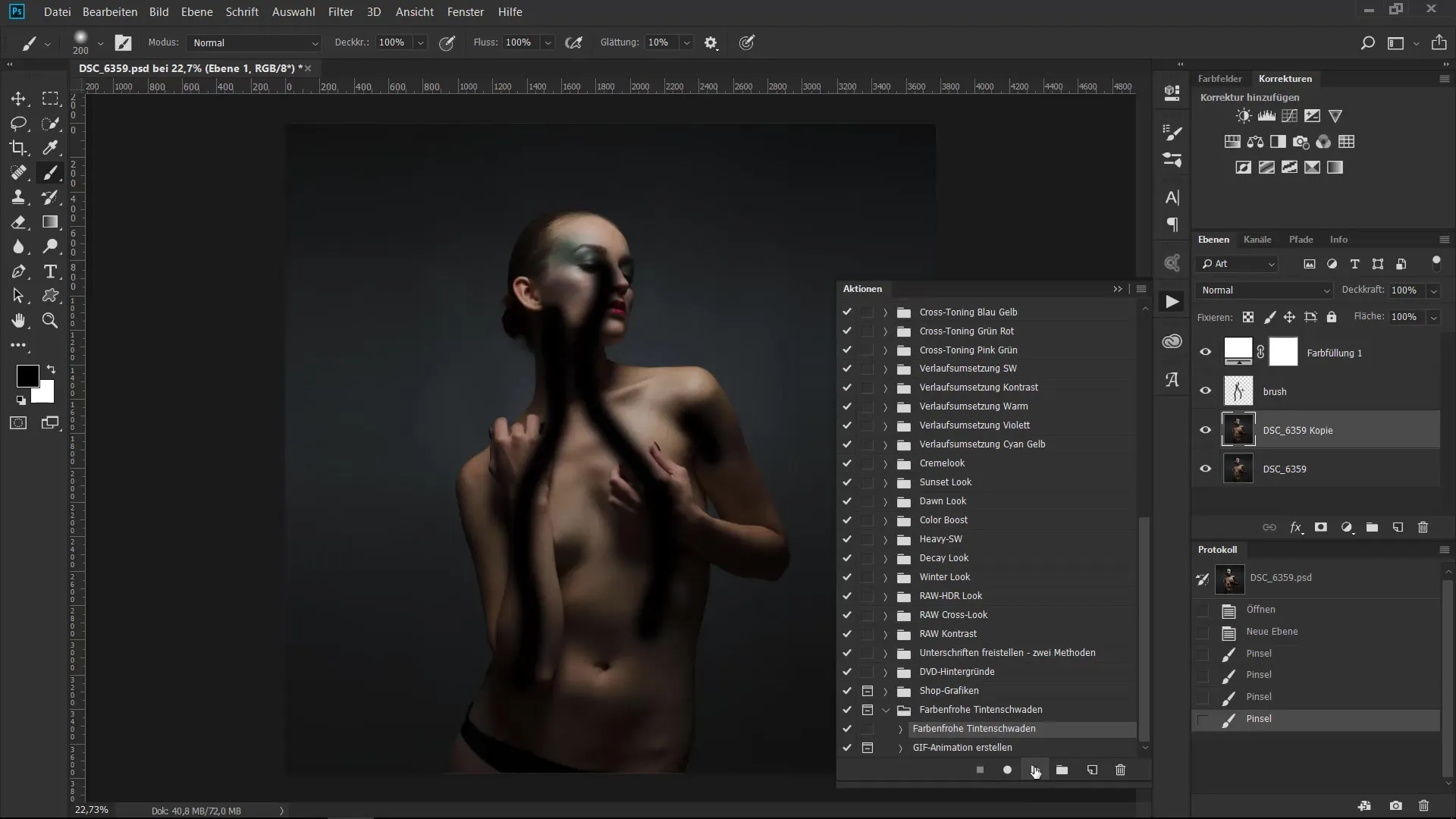
Kokkuvõte – Ultimeeritud harjade koolitus: Loominguline portree muutmine 2 variandis
Oled nüüd õppinud, kuidas lihtsate vahendite ja veidi loomingulisuse abil muuta igapäevasest portreest muljetavaldav kunstiteos. Olgu see siis aeganõudev meetod tintide harjadega või kiire Photoshopi toimimise kasutamine, on oluline treenitud silm ja katsetamine värvide ja maskidega.
Korduma kippuvad küsimused
Kuidas luua kihimaski Photoshopis?Sa lood kihimaski, hoides all Alt- ja Tagasi võtmeid ja valides vastava võimaluse.
Mis on harja toimingud Photoshopis?Harja toimingud on käskude jada, mis täidetakse automaatselt järjestikku, et saavutada teatavat efekti.
Kuidas saan tintide harju Photoshopi installida?Lae harjad alla ja impordi need Photoshopi harjade paneeli kaudu.


